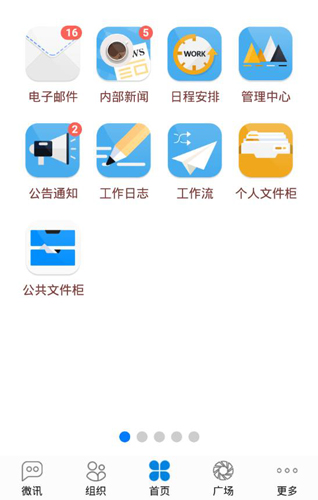
通达OA安卓版特色
1.消除企业信息孤岛、建立企业统一信息门户
整合企业已有的业务系统,通达OA精灵双核极速版拥有统一企业应用入口,建立统一的信息访问渠道,通过将内部和外部各种相对分散独立的信息组成统一的整体,使用户能够从统一的渠道访问其所需的信息从而统一企业的信息资讯平台,消除企业内部信息孤岛。
通过网络和安全可靠的机制破除企业跨地域远程办公的局限,消除信息沟通孤岛。提供强大的管理能力,处理企业各类信息。协助企业形成关联的企业应用环境,并形成真正的企业合力,从而缩短企业对市场的响应时间。
2.提高工作效率和质量
快捷的信息沟通方式保证了企业信息的畅通,提高了沟通效率;标准化的工作流程提高了工作执行的效率;畅通的沟通保证了沟通的准确性,做到有据可查,提高了沟通的质量,工作中系统自动的纠错功能以及工作痕迹的保留保证了工作办理的准确性。
3.降低运营成本
实现无纸化办公,节约纸张、差旅、通讯、电话、传真和邮寄等费用,降低运营成本;提高企业办公用品、固定资产、会议室、车辆等资源利用率,减少浪费。
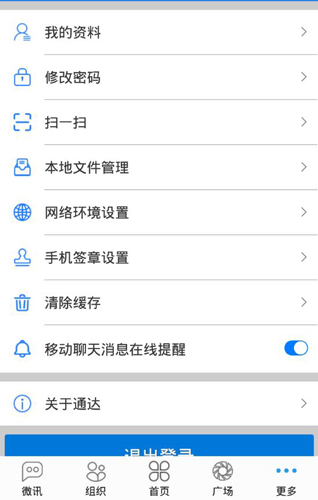
通达OA安卓版功能
开放互联
微信快速部署套件
开放的移动办公平台
钉钉快速部署套件
开放的业务流程平台
开放的应用自建平台
高效协同
行政办公,全面覆盖,降低运营成本
统一通讯,多终端消息同步
移动办公,随时随地处理工作事务
任务管理,分工、进度一目了然
知识管理,加强知识储备沉淀,实现学习型管理
按需定制
周期短、零编码、成本低、风险小
报表和数据源的任意定制
工作流程和表单任意定制
应用和业务系统的任意定制
数据分析图谱的任意定制
极致体验
T-OS应用、消息、协同一体化桌面
移动、PC终端精灵,精致易用
自动更新,自动备份,零成本运维

通达OA安卓版使用教程
1、在系统软件园下载打开通达oa,进入首页可以看到所有有权限的OA业务模块,点击图标可进入相应业务模块;
2、点击底部导航的消息进入消息列表,会展示所有最近联系人,最近联系人会展示最近一条消息的详情及发送时间,未读消息会以红色数字角标醒目提示;
3、点击联系人可进入消息收发界面,消息类型支持文字、语音、图片、文件、位置、表情,发送的消息有阅读状态标识,未读、已读清晰明了;
4、消息列表顶部的搜索栏可以搜索最近联系人中的人员、群组、讨论组,点击搜索结果可以直接跳转至消息收发界面;
5、点击右上角+可创建临时讨论组,选择人员后输入讨论组名称即可完成创建;
6、在消息列表中,支持置顶功能。针对重点关注、频繁联系、优先回复的最近联系人,可以左滑联系人选择置顶,这样既可以方便、及时的查看和沟通,又可以节约办公时间;
7、相反的,支持取消置顶功能。针对已经置顶的联系人,可以左滑选择取消置顶,将置顶的联系人还原成普通的最近联系人;
8、聊天消息,支持转发功能。针对重要的,需要共享的消息,可以在聊天界面中长按消息,选择转发,最多可选择9条消息,转发给最近联系人、群组、组织架构三个分类下的联系人,转发给的联系人最多也为9个;
9、还有更多的精彩功能等你来体验。
通达OA安卓版怎么上传文件
通过邮件系统模块发送文件:
登录通达OA系统,找到“邮件系统”模块并进入。
点击“新建邮件”,输入邮件的主题和内容描述。
找到附件上传的按钮,点击后选择需要发送的文件。
填写收件人的邮箱地址,必要时添加抄送和密送对象。
点击发送,即可将文件发送给指定的收件人。
通过文件共享发送文件:
登录通达OA系统,找到文件管理或资源中心模块。
创建一个新的共享文件夹,将需要发送的文件上传到共享文件夹中。
设置访问权限,确保只有特定的用户或用户组能够访问。
通过即时通讯模块发送文件:
打开通达OA系统的即时通讯工具,选择要发送文件的联系人或组群。
打开聊天窗口,点击文件发送按钮,选择需要发送的文件并确认。
通过文档管理模块发送文件:
登录通达OA系统,导航至文档管理模块。
找到或创建需要共享的文档目录,上传需要发送的文件。
设置适当的权限,确保文件的安全性。

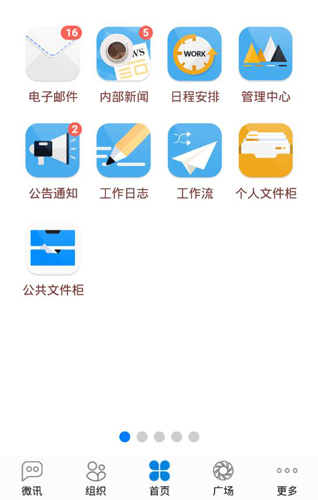
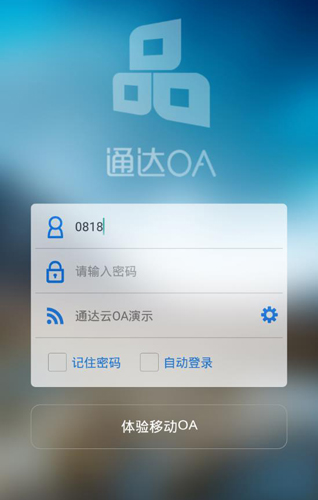
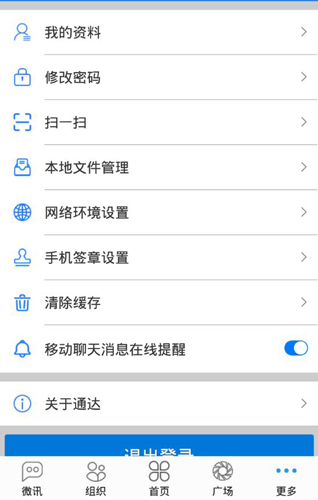
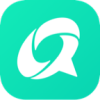

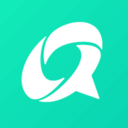



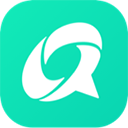


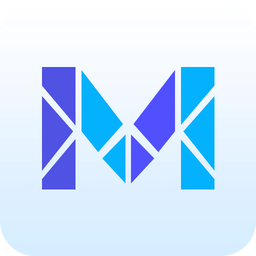
 世运通
世运通 YY
YY FLAI
FLAI 米仓
米仓 TiKie
TiKie LesPark
LesPark 小鹿组队电竞陪玩
小鹿组队电竞陪玩 非鱼之乐
非鱼之乐